Microsoft Purview 中的元數據策劃
本文說明使用者如何在 Microsoft Purview 資料對應 中更新和策劃資產的元數據。 地圖中的數據資產會自動擁有名稱和架構等技術元數據,但使用者也可以新增其他資訊,例如描述和聯繫人。 這項額外資訊可讓其他用戶進一步了解數據資產,讓他們可以探索、控管及使用它們。
誰可以更新元數據?
對於可用、即時 Azure 資源具有擁有者角色或寫入許可權的使用者,可以免費和企業帳戶類型存取和編輯這些資源。 如需數據擁有者元數據策劃的詳細資訊,請參閱此頁面上 的數據擁有者策劃 一節。
在 Microsoft Purview 帳戶中擁有集合 的數據編者 許可權的使用者,可以編輯該集合中所有數據資產的元數據詳細數據。 這僅適用於 企業版的 Microsoft Purview。
使用傳統 Microsoft Purview 整合式目錄 且已指派給數據編者角色群組的使用者,可以編輯 Microsoft Purview 帳戶中所有數據資產的元數據詳細數據。 如需詳細資訊,請參閱此頁面上 的角色群組策劃 一節。
數據擁有者策劃
如果使用者是 可用即時 Azure 資源的數據擁有者,他們就能夠在 Microsoft Purview 中存取和管理該資產的元數據。 在此情況下,「數據擁有者」不限於在資源上具有 Azure RBAC 擁有者角色 的使用者。 它也適用於對可用 Azure 資源具有特定寫入許可權的使用者。 所需的許可權會列在 支援的即時來源區 段中。
有了這些許可權,數據擁有者就能夠更新數據資產的這些層面:
- 描述
- 連絡人
- 數據列描述
提示
Microsoft Purview 會追蹤上述任何更新,並可在 數據對應歷程記錄中檢視。
角色群組策劃
如果使用者已新增至傳統 Microsoft Purview 整合式目錄 中的數據編者角色群組,他們就能夠存取和管理 Microsoft Purview 中的資產元數據,視他們使用的 Microsoft Purview 版本而定。
使用免費版本的 Microsoft Purview 治理解決方案,您可以更新下列層面:
- 顯示名稱
- 描述
- 連絡人
- 數據列描述
- 數據行名稱
- 數據行數據類型
- 來源分類
- 數據行分類
使用企業版的 Microsoft Purview,在 擴充即時檢視或 註冊 和 掃描 資產之後,您可以編輯該資產的所有其他層面,包括新增詞彙。
提示
Microsoft Purview 會追蹤上述任何更新,並可在 數據對應歷程記錄中檢視。
集合層級角色策劃
如果使用者在 Microsoft Purview 資料對應 集合上獲得數據編者角色,他們就能夠存取和管理該集合中任何資產的元數據。
注意事項
使用數據編者角色,用戶可以根據其資產種類來更新其數據資產的各個層面。
如果資產只能作為 即時檢視資產 使用,您可以編輯:
- 顯示名稱
- 描述
- 連絡人
- 數據列描述
- 數據行名稱
- 數據行數據類型
- 來源分類
- 數據行分類
一旦資產已擴充所有使用者 的實時檢視 ,或已 註冊 和 掃描資產,您可以編輯資產的所有其他層面,包括新增詞彙。
如何編輯資產
在 Microsoft Purview 入口網站 中, (或傳統 Microsoft Purview 治理入口網站) 搜尋 或 瀏覽 數據源或資產。
選取資產以檢視詳細數據。
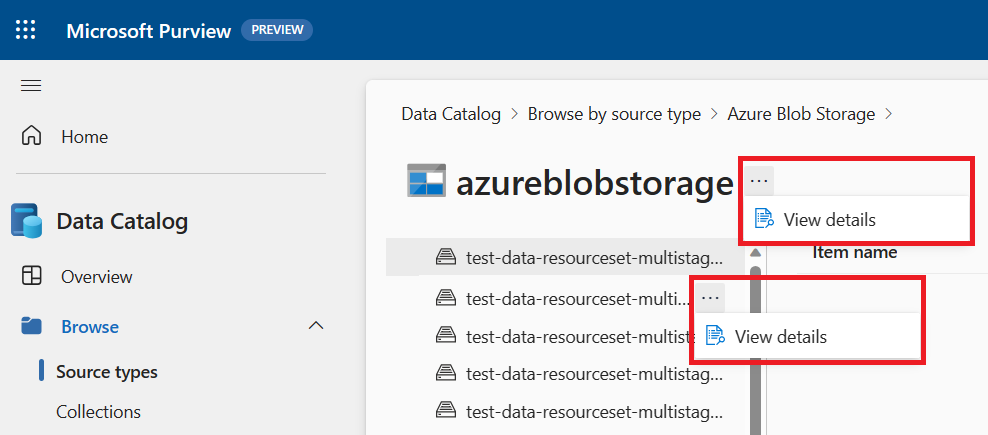
選取 [編輯]。
![數據源詳細數據檢視的螢幕快照,其中已醒目提示 [編輯] 按鈕。](media/metadata-curation/select-edit.png)
對元數據進行任何變更, 然後選取 [當您完成時儲存]。
![數據源詳細數據編輯的螢幕快照,其中已新增描述,並醒目提示 [儲存] 按鈕。](media/metadata-curation/change-and-save.png)
如需編輯資產的詳細資訊,包括 rtf 文字編輯以取得描述,請參閱 [管理 整合式目錄 文章中的資產]classic-catalog-asset-details.md) 。
支援的即時來源
| 資料來源 | 擁有者權限 |
|---|---|
| Azure SQL Database | “Microsoft.Sql/servers/write”、“Microsoft.Sql/servers/databases/write”、“Microsoft.Authorization/roleAssignments/write” |
| Azure Blob 儲存體 | “Microsoft.Storage/storageAccounts/write”, “Microsoft.Authorization/roleAssignments/write” |
| Azure Data Lake Storage Gen2 | “Microsoft.Storage/storageAccounts/write”, “Microsoft.Authorization/roleAssignments/write” |
限制
以下是 Microsoft Purview 中元數據策劃的目前限制:
- 當數據編者角色群組中的使用者第一次編輯即時模式資產時,它將無法運作。 如果您使用與第一次嘗試不同的編輯來編輯第二次,則可正常運作。